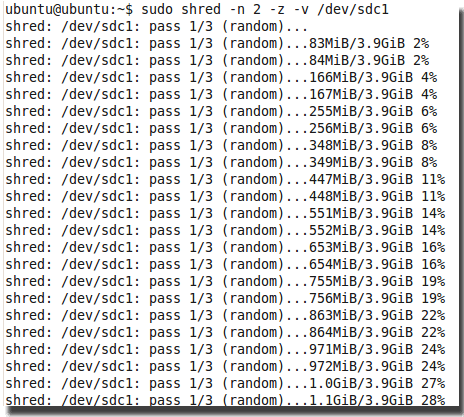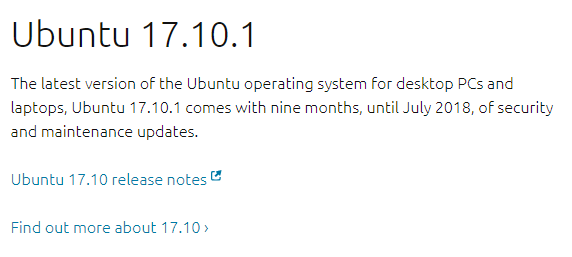Saat Anda ingin menghapus data sepenuhnya dari hard drive, pengisian nol adalah salah satu metode yang paling menyeluruh. Bahkan setelah drive diformat beberapa kali, masih mungkin untuk memulihkan datanya.
Cara termudah untuk memastikan bahwa data tidak dapat dipulihkan adalah dengan menulis data di atasnya. Di sinilah mengisi nol berguna. Setiap kali Anda menjalankan proses pengisian nol pada hard drive, itu menulis nol atas data yang ada. Semakin sering Anda menjalankan proses pengisian nol, semakin sulit untuk memulihkan apa pun.
Proses ini sangat disarankan jika Anda berencana menjual perangkat dengan hard drive atau memori flash, atau jika Anda beli atau terima komputer bekas dari seseorang. Anda melindungi diri sendiri, dan dalam beberapa kasus orang yang menerima perangkat dari Anda, dengan menghapus data yang ada secara menyeluruh.
Banyak perusahaan hard drive menyediakan utilitas yang dapat melakukan pengisian nol pada drive Anda. Jika Anda tidak dapat menemukan utilitas pengisian nol untuk drive Anda, Anda dapat menggunakan Live CD Linux untuk melakukannya secara gratis. Linux Live CD memungkinkan Anda untuk mencoba distribusi linux yang berbeda tanpa menginstal sistem operasi pada hard drive Anda.
Ketika Anda memasukkan CD dan boot dari itu, versi kerja dari sistem operasi memuat ke dalam memori PC , dan Anda dapat menggunakan sebagian besar fungsi yang tersedia untuk mendapatkan ide tentang cara kerjanya tanpa meluangkan waktu dan energi untuk instalasi. Baik Knoppix dan Ubuntu memiliki fungsi ini. Kami menggunakan Ubuntu untuk contoh ini.
Unduh dan Bakar Gambar Ubuntu
1. Muat Situs web Ubuntu, lalu klik Unduh Ubuntu.
2. Pilih lokasi Unduh Anda dari menu drop-down, dan klik Mulai Unduh.
3. Saat unduhan dimulai, klik Simpan.
4. Ketika disk image selesai diunduh, bakar file ISO ke CD.
Memuat Ubuntu
1. Setelah Anda membakar CD dan memverifikasi bahwa ia berfungsi, reboot PC Anda dari CD daripada dari hard drive Anda.
2. Ketika boot Ubuntu, Anda akan diminta untuk memilih bahasa dari menu. Pilih Bahasa Inggrisatau bahasa apa pun yang paling nyaman bagi Anda.
3. Menu utama Ubuntu akan dimuat. Pilih Coba Ubuntu tanpa ada perubahan ke komputer Anda.
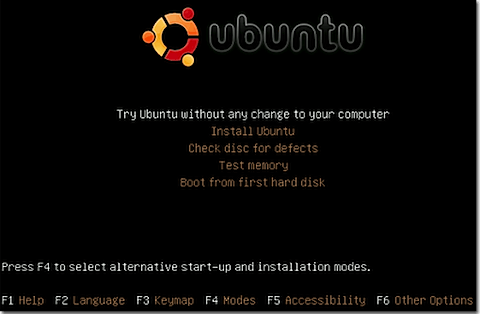
4. Desktop Ubuntu akan memuat.
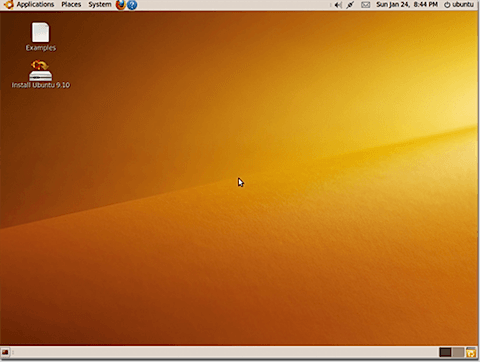
Versi Ubuntu yang lebih baru akan terlihat berbeda dan memiliki opsi yang berbeda, tetapi harus selalu ada beberapa opsi untuk menjalankan Ubuntu dari media secara langsung.
Lakukan Zero Fill
1. Klik Aplikasi, Aksesoris, lalu Terminal.
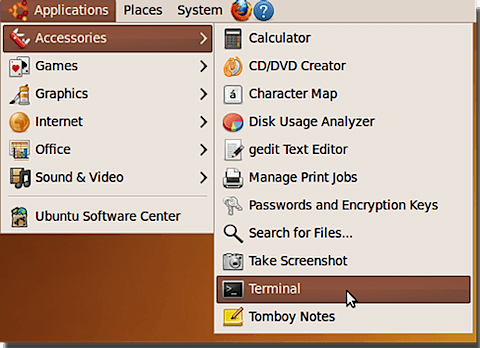
2. Jendela Terminalakan memuat.
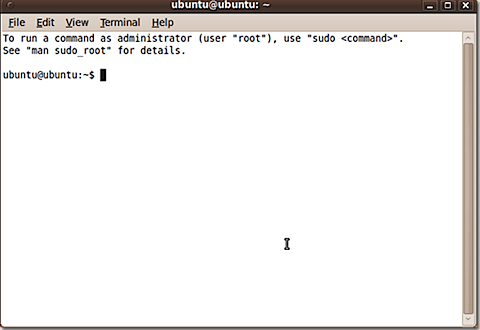
3. Pilih hard drive yang Anda ingin mengisi nol. Ketik sudo fdisk-ldan daftar semua drive dan partisi pada sistem akan ditampilkan.

4. Gunakan perintah rusakke nol untuk mengisi partisi pilihan Anda. Jika Anda ingin melakukan dua pengisian nol melewati partisi, Anda akan mengetikkan sudo shred -n 2 -z -v / dev / sdc1di mana -n 2 adalah jumlah kelulusan, -z menimpa data dengan nol, -v menampilkan kemajuan operasi, dan / dev / sdc1 adalah partisi yang Anda timpa. Tekan Enteruntuk memulai proses.
5. Ubuntu akan menampilkan kemajuan operasi dan memberi tahu Anda setelah selesai.